TOYOTA PROACE VERSO EV 2021 Návod na použitie (in Slovakian)
Manufacturer: TOYOTA, Model Year: 2021, Model line: PROACE VERSO EV, Model: TOYOTA PROACE VERSO EV 2021Pages: 360, veľkosť PDF: 69.08 MB
Page 321 of 360
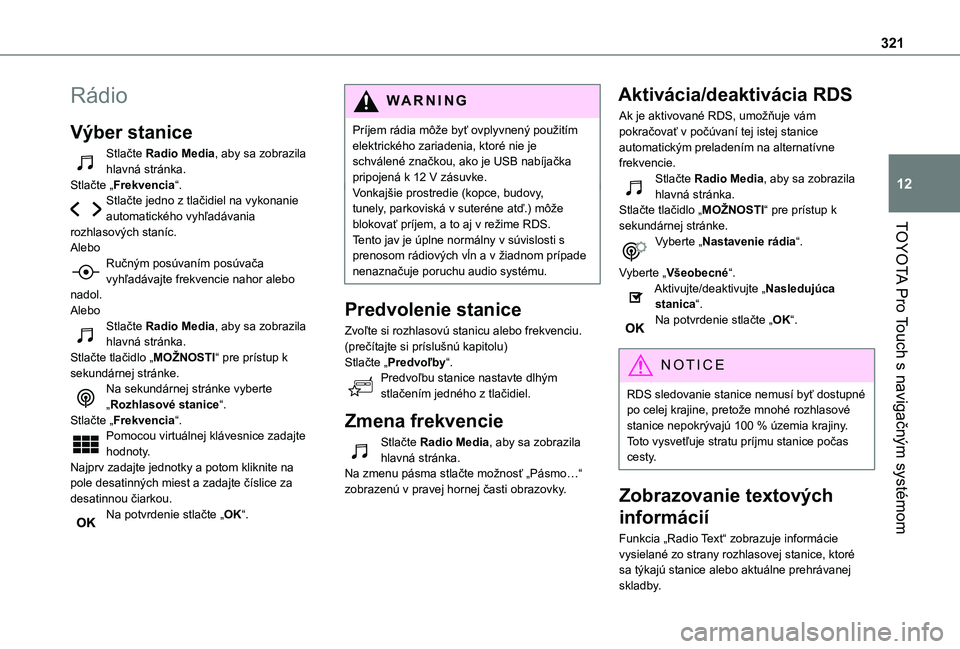
321
TOYOTA Pro Touch s navigačným systémom
12
Rádio
Výber stanice
Stlačte Radio Media, aby sa zobrazila hlavná stránka.Stlačte „Frekvencia“.Stlačte jedno z tlačidiel na vykonanie automatického vyhľadávania rozhlasových staníc.AleboRučným posúvaním posúvača vyhľadávajte frekvencie nahor alebo nadol.AleboStlačte Radio Media, aby sa zobrazila hlavná stránka.Stlačte tlačidlo „MOŽNOSTI“ pre prístup k sekundárnej stránke.Na sekundárnej stránke vyberte „Rozhlasové stanice“.Stlačte „Frekvencia“.Pomocou virtuálnej klávesnice zadajte
hodnoty.Najprv zadajte jednotky a potom kliknite na pole desatinných miest a zadajte číslice za desatinnou čiarkou.Na potvrdenie stlačte „OK“.
WARNI NG
Príjem rádia môže byť ovplyvnený použitím elektrického zariadenia, ktoré nie je schválené značkou, ako je USB nabíjačka pripojená k 12 V zásuvke.Vonkajšie prostredie (kopce, budovy, tunely, parkoviská v suteréne atď.) môže blokovať príjem, a to aj v režime RDS. Tento jav je úplne normálny v súvislosti s prenosom rádiových vĺn a v žiadnom prípade nenaznačuje poruchu audio systému.
Predvolenie stanice
Zvoľte si rozhlasovú stanicu alebo frekvenciu.(prečítajte si príslušnú kapitolu)Stlačte „Predvoľby“.Predvoľbu stanice nastavte dlhým stlačením jedného z tlačidiel.
Zmena frekvencie
Stlačte Radio Media, aby sa zobrazila
hlavná stránka.Na zmenu pásma stlačte možnosť „Pásmo…“ zobrazenú v pravej hornej časti obrazovky.
Aktivácia/deaktivácia RDS
Ak je aktivované RDS, umožňuje vám pokračovať v počúvaní tej istej stanice automatickým preladením na alternatívne frekvencie.Stlačte Radio Media, aby sa zobrazila hlavná stránka.Stlačte tlačidlo „MOŽNOSTI“ pre prístup k sekundárnej stránke.Vyberte „Nastavenie rádia“.
Vyberte „Všeobecné“.Aktivujte/deaktivujte „Nasledujúca stanica“.Na potvrdenie stlačte „OK“.
NOTIC E
RDS sledovanie stanice nemusí byť dostupné po celej krajine, pretože mnohé rozhlasové stanice nepokrývajú 100 % územia krajiny. Toto vysvetľuje stratu príjmu stanice počas cesty.
Zobrazovanie textových
informácií
Funkcia „Radio Text“ zobrazuje informácie vysielané zo strany rozhlasovej stanice, ktoré sa týkajú stanice alebo aktuálne prehrávanej skladby.
Page 322 of 360
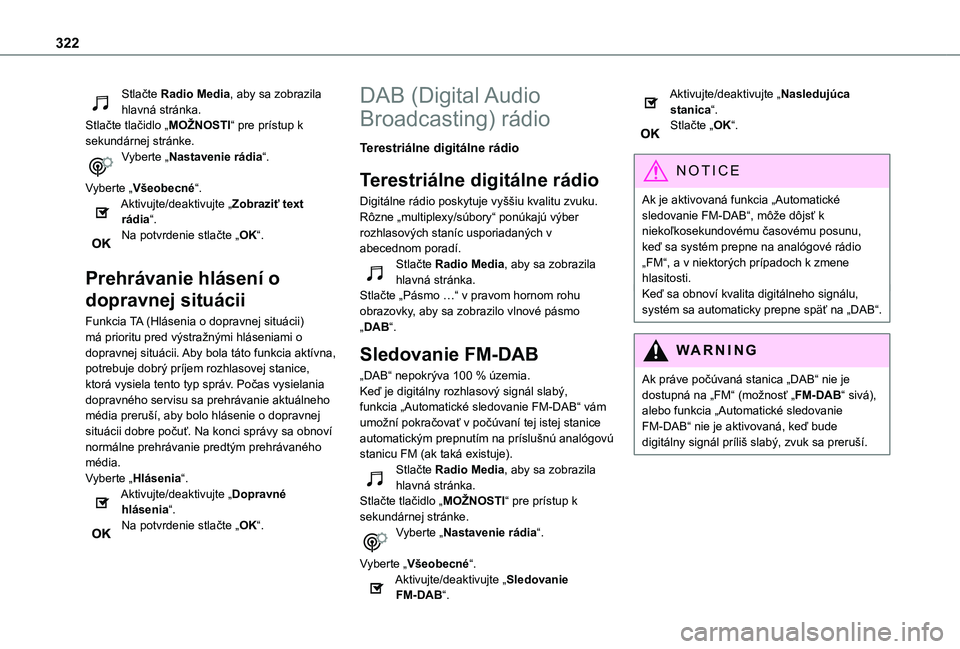
322
Stlačte Radio Media, aby sa zobrazila hlavná stránka.Stlačte tlačidlo „MOŽNOSTI“ pre prístup k sekundárnej stránke.Vyberte „Nastavenie rádia“.
Vyberte „Všeobecné“.Aktivujte/deaktivujte „Zobraziť text rádia“.Na potvrdenie stlačte „OK“.
Prehrávanie hlásení o
dopravnej situácii
Funkcia TA (Hlásenia o dopravnej situácii) má prioritu pred výstražnými hláseniami o dopravnej situácii. Aby bola táto funkcia aktívna, potrebuje dobrý príjem rozhlasovej stanice, ktorá vysiela tento typ správ. Počas vysielania dopravného servisu sa prehrávanie aktuálneho média preruší, aby bolo hlásenie o dopravnej situácii dobre počuť. Na konci správy sa obnoví
normálne prehrávanie predtým prehrávaného média.Vyberte „Hlásenia“.Aktivujte/deaktivujte „Dopravné hlásenia“.Na potvrdenie stlačte „OK“.
DAB (Digital Audio
Broadcasting) rádio
Terestriálne digitálne rádio
Terestriálne digitálne rádio
Digitálne rádio poskytuje vyššiu kvalitu zvuku.Rôzne „multiplexy/súbory“ ponúkajú výber rozhlasových staníc usporiadaných v abecednom poradí.Stlačte Radio Media, aby sa zobrazila hlavná stránka.Stlačte „Pásmo …“ v pravom hornom rohu obrazovky, aby sa zobrazilo vlnové pásmo „DAB“.
Sledovanie FM-DAB
„DAB“ nepokrýva 100 % územia.Keď je digitálny rozhlasový signál slabý, funkcia „Automatické sledovanie FM-DAB“ vám umožní pokračovať v počúvaní tej istej stanice automatickým prepnutím na príslušnú analógovú
stanicu FM (ak taká existuje).Stlačte Radio Media, aby sa zobrazila hlavná stránka.Stlačte tlačidlo „MOŽNOSTI“ pre prístup k sekundárnej stránke.Vyberte „Nastavenie rádia“.
Vyberte „Všeobecné“.Aktivujte/deaktivujte „Sledovanie
FM-DAB“.
Aktivujte/deaktivujte „Nasledujúca stanica“.Stlačte „OK“.
NOTIC E
Ak je aktivovaná funkcia „Automatické sledovanie FM-DAB“, môže dôjsť k niekoľkosekundovému časovému posunu,
keď sa systém prepne na analógové rádio „FM“, a v niektorých prípadoch k zmene hlasitosti.Keď sa obnoví kvalita digitálneho signálu, systém sa automaticky prepne späť na „DAB“.
WARNI NG
Ak práve počúvaná stanica „DAB“ nie je dostupná na „FM“ (možnosť „FM-DAB“ sivá), alebo funkcia „Automatické sledovanie FM-DAB“ nie je aktivovaná, keď bude digitálny signál príliš slabý, zvuk sa preruší.
Page 323 of 360
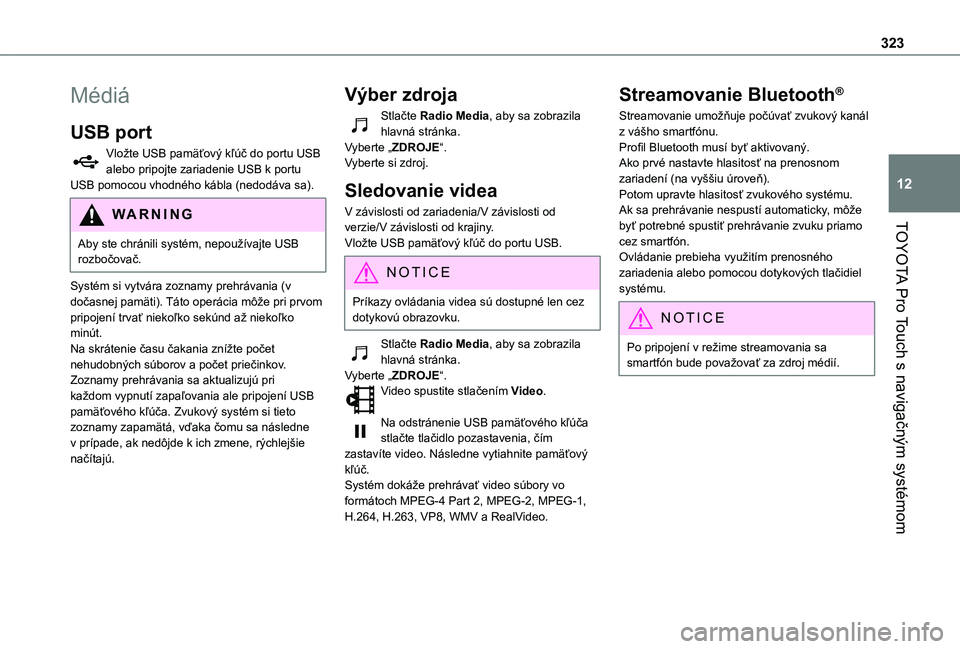
323
TOYOTA Pro Touch s navigačným systémom
12
Médiá
USB port
Vložte USB pamäťový kľúč do portu USB alebo pripojte zariadenie USB k portu USB pomocou vhodného kábla (nedodáva sa).
WARNI NG
Aby ste chránili systém, nepoužívajte USB rozbočovač.
Systém si vytvára zoznamy prehrávania (v dočasnej pamäti). Táto operácia môže pri prvom pripojení trvať niekoľko sekúnd až niekoľko minút.Na skrátenie času čakania znížte počet nehudobných súborov a počet priečinkov.Zoznamy prehrávania sa aktualizujú pri každom vypnutí zapaľovania ale pripojení USB pamäťového kľúča. Zvukový systém si tieto zoznamy zapamätá, vďaka čomu sa následne v prípade, ak nedôjde k ich zmene, rýchlejšie načítajú.
Výber zdroja
Stlačte Radio Media, aby sa zobrazila hlavná stránka.Vyberte „ZDROJE“.Vyberte si zdroj.
Sledovanie videa
V závislosti od zariadenia/V závislosti od verzie/V závislosti od krajiny.Vložte USB pamäťový kľúč do portu USB.
NOTIC E
Príkazy ovládania videa sú dostupné len cez dotykovú obrazovku.
Stlačte Radio Media, aby sa zobrazila hlavná stránka.Vyberte „ZDROJE“.Video spustite stlačením Video.
Na odstránenie USB pamäťového kľúča stlačte tlačidlo pozastavenia, čím zastavíte video. Následne vytiahnite pamäťový kľúč.Systém dokáže prehrávať video súbory vo formátoch MPEG-4 Part 2, MPEG-2, MPEG-1, H.264, H.263, VP8, WMV a RealVideo.
Streamovanie Bluetooth®
Streamovanie umožňuje počúvať zvukový kanál z vášho smartfónu.Profil Bluetooth musí byť aktivovaný.Ako prvé nastavte hlasitosť na prenosnom zariadení (na vyššiu úroveň).Potom upravte hlasitosť zvukového systému.Ak sa prehrávanie nespustí automaticky, môže byť potrebné spustiť prehrávanie zvuku priamo cez smartfón.Ovládanie prebieha využitím prenosného zariadenia alebo pomocou dotykových tlačidiel systému.
NOTIC E
Po pripojení v režime streamovania sa smartfón bude považovať za zdroj médií.
Page 324 of 360
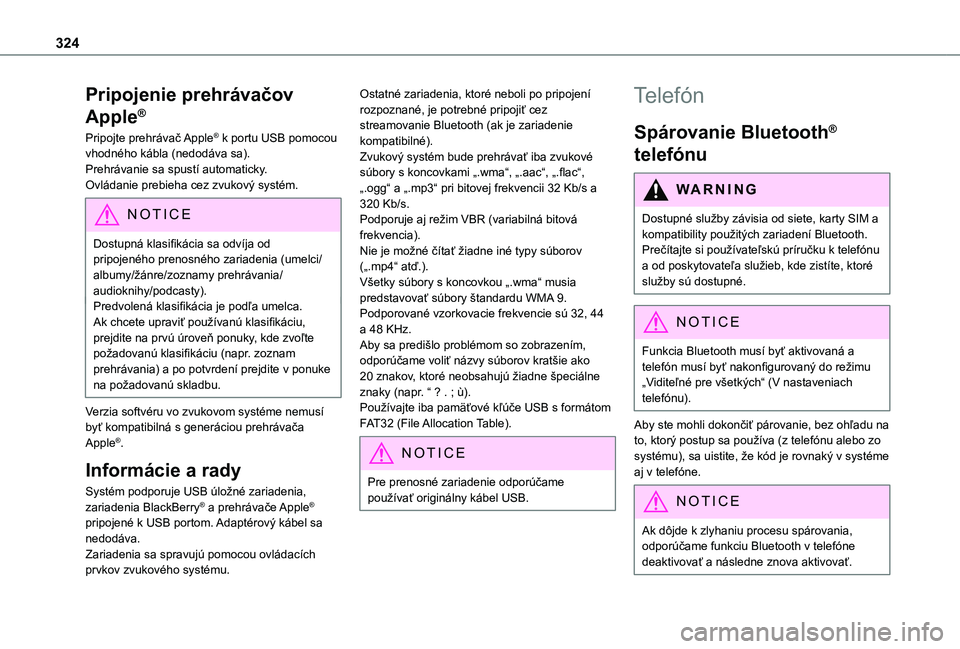
324
Pripojenie prehrávačov
Apple®
Pripojte prehrávač Apple® k portu USB pomocou vhodného kábla (nedodáva sa).Prehrávanie sa spustí automaticky.Ovládanie prebieha cez zvukový systém.
NOTIC E
Dostupná klasifikácia sa odvíja od pripojeného prenosného zariadenia (umelci/albumy/žánre/zoznamy prehrávania/audioknihy/podcasty).Predvolená klasifikácia je podľa umelca. Ak chcete upraviť používanú klasifikáciu, prejdite na prvú úroveň ponuky, kde zvoľte požadovanú klasifikáciu (napr. zoznam prehrávania) a po potvrdení prejdite v ponuke na požadovanú skladbu.
Verzia softvéru vo zvukovom systéme nemusí byť kompatibilná s generáciou prehrávača Apple®.
Informácie a rady
Systém podporuje USB úložné zariadenia, zariadenia BlackBerry® a prehrávače Apple® pripojené k USB portom. Adaptérový kábel sa nedodáva.Zariadenia sa spravujú pomocou ovládacích prvkov zvukového systému.
Ostatné zariadenia, ktoré neboli po pripojení rozpoznané, je potrebné pripojiť cez streamovanie Bluetooth (ak je zariadenie kompatibilné).Zvukový systém bude prehrávať iba zvukové súbory s koncovkami „.wma“, „.aac“, „.flac“, „.ogg“ a „.mp3“ pri bitovej frekvencii 32 Kb/s a 320 Kb/s.Podporuje aj režim VBR (variabilná bitová frekvencia).Nie je možné čítať žiadne iné typy súborov („.mp4“ atď.).Všetky súbory s koncovkou „.wma“ musia predstavovať súbory štandardu WMA 9.Podporované vzorkovacie frekvencie sú 32, 44 a 48 KHz.Aby sa predišlo problémom so zobrazením, odporúčame voliť názvy súborov kratšie ako 20 znakov, ktoré neobsahujú žiadne špeciálne znaky (napr. “ ? . ; ù).Používajte iba pamäťové kľúče USB s formátom FAT32 (File Allocation Table).
NOTIC E
Pre prenosné zariadenie odporúčame používať originálny kábel USB.
Telefón
Spárovanie Bluetooth®
telefónu
WARNI NG
Dostupné služby závisia od siete, karty SIM a kompatibility použitých zariadení Bluetooth.
Prečítajte si používateľskú príručku k telefónu a od poskytovateľa služieb, kde zistíte, ktoré služby sú dostupné.
NOTIC E
Funkcia Bluetooth musí byť aktivovaná a telefón musí byť nakonfigurovaný do režimu „Viditeľné pre všetkých“ (V nastaveniach telefónu).
Aby ste mohli dokončiť párovanie, bez ohľadu na to, ktorý postup sa používa (z telefónu alebo zo systému), sa uistite, že kód je rovnaký v systéme aj v telefóne.
NOTIC E
Ak dôjde k zlyhaniu procesu spárovania, odporúčame funkciu Bluetooth v telefóne deaktivovať a následne znova aktivovať.
Page 325 of 360
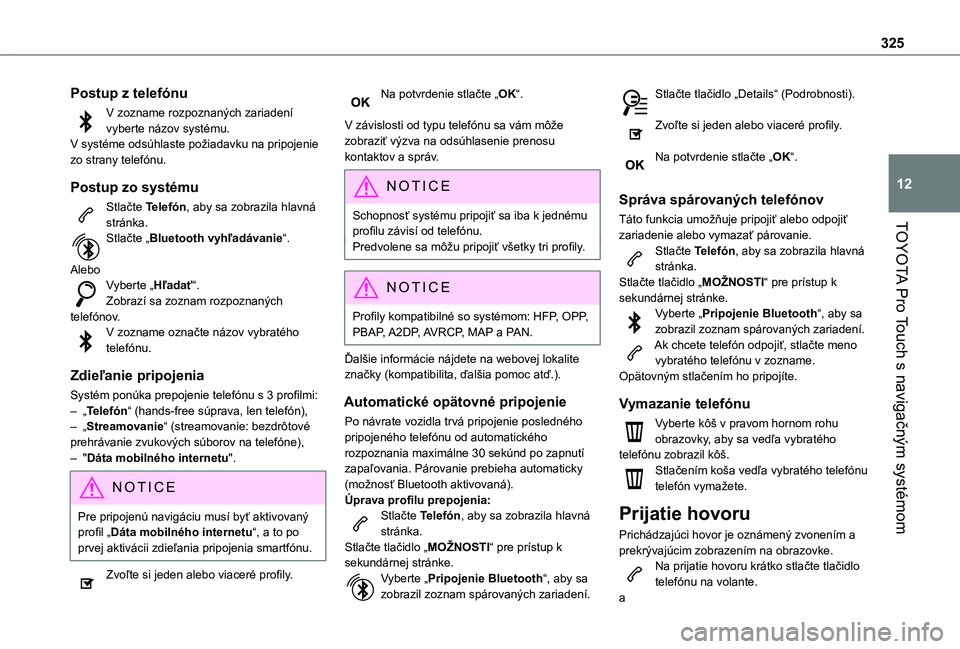
325
TOYOTA Pro Touch s navigačným systémom
12
Postup z telefónu
V zozname rozpoznaných zariadení vyberte názov systému.V systéme odsúhlaste požiadavku na pripojenie zo strany telefónu.
Postup zo systému
Stlačte Telefón, aby sa zobrazila hlavná stránka.Stlačte „Bluetooth vyhľadávanie“.
AleboVyberte „Hľadať“.Zobrazí sa zoznam rozpoznaných telefónov.V zozname označte názov vybratého telefónu.
Zdieľanie pripojenia
Systém ponúka prepojenie telefónu s 3 profilmi:– „Telefón“ (hands-free súprava, len telefón),– „Streamovanie“ (streamovanie: bezdrôtové prehrávanie zvukových súborov na telefóne),
– "Dáta mobilného internetu".
NOTIC E
Pre pripojenú navigáciu musí byť aktivovaný profil „Dáta mobilného internetu“, a to po prvej aktivácii zdieľania pripojenia smartfónu.
Zvoľte si jeden alebo viaceré profily.
Na potvrdenie stlačte „OK“.
V závislosti od typu telefónu sa vám môže zobraziť výzva na odsúhlasenie prenosu kontaktov a správ.
NOTIC E
Schopnosť systému pripojiť sa iba k jednému profilu závisí od telefónu.
Predvolene sa môžu pripojiť všetky tri profily.
NOTIC E
Profily kompatibilné so systémom: HFP, OPP, PBAP, A2DP, AVRCP, MAP a PAN.
Ďalšie informácie nájdete na webovej lokalite značky (kompatibilita, ďalšia pomoc atď.).
Automatické opätovné pripojenie
Po návrate vozidla trvá pripojenie posledného pripojeného telefónu od automatického rozpoznania maximálne 30 sekúnd po zapnutí zapaľovania. Párovanie prebieha automaticky (možnosť Bluetooth aktivovaná).Úprava profilu prepojenia:Stlačte Telefón, aby sa zobrazila hlavná stránka.
Stlačte tlačidlo „MOŽNOSTI“ pre prístup k sekundárnej stránke.Vyberte „Pripojenie Bluetooth“, aby sa zobrazil zoznam spárovaných zariadení.
Stlačte tlačidlo „Details“ (Podrobnosti).
Zvoľte si jeden alebo viaceré profily.
Na potvrdenie stlačte „OK“.
Správa spárovaných telefónov
Táto funkcia umožňuje pripojiť alebo odpojiť zariadenie alebo vymazať párovanie.Stlačte Telefón, aby sa zobrazila hlavná stránka.Stlačte tlačidlo „MOŽNOSTI“ pre prístup k sekundárnej stránke.Vyberte „Pripojenie Bluetooth“, aby sa zobrazil zoznam spárovaných zariadení.Ak chcete telefón odpojiť, stlačte meno vybratého telefónu v zozname.Opätovným stlačením ho pripojíte.
Vymazanie telefónu
Vyberte kôš v pravom hornom rohu obrazovky, aby sa vedľa vybratého
telefónu zobrazil kôš.Stlačením koša vedľa vybratého telefónu telefón vymažete.
Prijatie hovoru
Prichádzajúci hovor je oznámený zvonením a prekrývajúcim zobrazením na obrazovke.Na prijatie hovoru krátko stlačte tlačidlo telefónu na volante.
a
Page 326 of 360
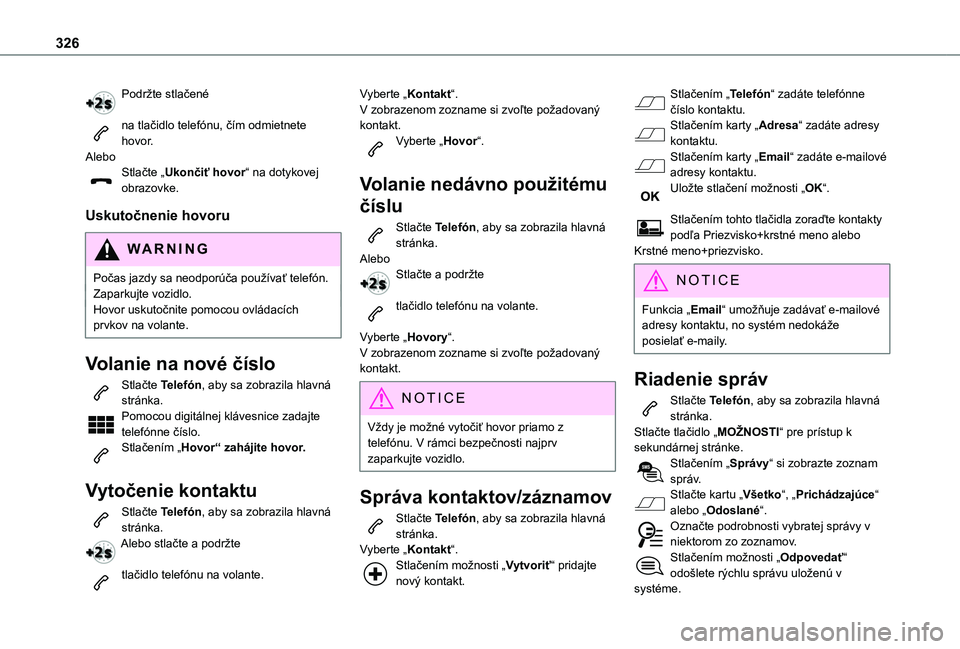
326
Podržte stlačené
na tlačidlo telefónu, čím odmietnete hovor.AleboStlačte „Ukončiť hovor“ na dotykovej obrazovke.
Uskutočnenie hovoru
WARNI NG
Počas jazdy sa neodporúča používať telefón.Zaparkujte vozidlo.Hovor uskutočnite pomocou ovládacích prvkov na volante.
Volanie na nové číslo
Stlačte Telefón, aby sa zobrazila hlavná stránka. Pomocou digitálnej klávesnice zadajte telefónne číslo.Stlačením „Hovor“ zahájite hovor.
Vytočenie kontaktu
Stlačte Telefón, aby sa zobrazila hlavná stránka.Alebo stlačte a podržte
tlačidlo telefónu na volante.
Vyberte „Kontakt“.V zobrazenom zozname si zvoľte požadovaný kontakt.Vyberte „Hovor“.
Volanie nedávno použitému
číslu
Stlačte Telefón, aby sa zobrazila hlavná stránka.AleboStlačte a podržte
tlačidlo telefónu na volante.
Vyberte „Hovory“.V zobrazenom zozname si zvoľte požadovaný kontakt.
NOTIC E
Vždy je možné vytočiť hovor priamo z telefónu. V rámci bezpečnosti najprv zaparkujte vozidlo.
Správa kontaktov/záznamov
Stlačte Telefón, aby sa zobrazila hlavná stránka.Vyberte „Kontakt“.Stlačením možnosti „Vytvoriť“ pridajte nový kontakt.
Stlačením „Telefón“ zadáte telefónne číslo kontaktu.Stlačením karty „Adresa“ zadáte adresy kontaktu.Stlačením karty „Email“ zadáte e-mailové adresy kontaktu.Uložte stlačení možnosti „OK“.
Stlačením tohto tlačidla zoraďte kontakty podľa Priezvisko+krstné meno alebo Krstné meno+priezvisko.
NOTIC E
Funkcia „Email“ umožňuje zadávať e-mailové adresy kontaktu, no systém nedokáže posielať e-maily.
Riadenie správ
Stlačte Telefón, aby sa zobrazila hlavná stránka.Stlačte tlačidlo „MOŽNOSTI“ pre prístup k sekundárnej stránke.Stlačením „Správy“ si zobrazte zoznam správ.Stlačte kartu „Všetko“, „Prichádzajúce“ alebo „Odoslané“.Označte podrobnosti vybratej správy v niektorom zo zoznamov.Stlačením možnosti „Odpovedať“ odošlete rýchlu správu uloženú v systéme.
Page 327 of 360
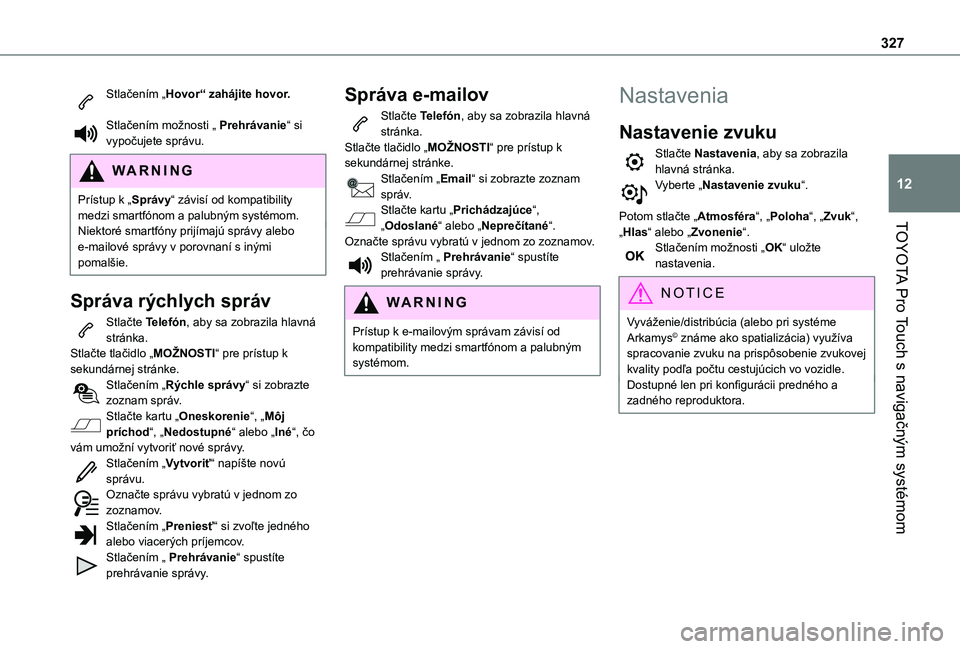
327
TOYOTA Pro Touch s navigačným systémom
12
Stlačením „Hovor“ zahájite hovor.
Stlačením možnosti „ Prehrávanie“ si vypočujete správu.
WARNI NG
Prístup k „Správy“ závisí od kompatibility medzi smartfónom a palubným systémom.Niektoré smartfóny prijímajú správy alebo
e-mailové správy v porovnaní s inými pomalšie.
Správa rýchlych správ
Stlačte Telefón, aby sa zobrazila hlavná stránka.Stlačte tlačidlo „MOŽNOSTI“ pre prístup k sekundárnej stránke.Stlačením „Rýchle správy“ si zobrazte zoznam správ.Stlačte kartu „Oneskorenie“, „Môj príchod“, „Nedostupné“ alebo „Iné“, čo vám umožní vytvoriť nové správy.Stlačením „Vytvoriť“ napíšte novú správu.Označte správu vybratú v jednom zo zoznamov.Stlačením „Preniesť“ si zvoľte jedného alebo viacerých príjemcov.Stlačením „ Prehrávanie“ spustíte prehrávanie správy.
Správa e-mailov
Stlačte Telefón, aby sa zobrazila hlavná stránka.Stlačte tlačidlo „MOŽNOSTI“ pre prístup k sekundárnej stránke.Stlačením „Email“ si zobrazte zoznam správ.Stlačte kartu „Prichádzajúce“, „Odoslané“ alebo „Neprečítané“.Označte správu vybratú v jednom zo zoznamov.Stlačením „ Prehrávanie“ spustíte prehrávanie správy.
WARNI NG
Prístup k e-mailovým správam závisí od kompatibility medzi smartfónom a palubným systémom.
Nastavenia
Nastavenie zvuku
Stlačte Nastavenia, aby sa zobrazila hlavná stránka.Vyberte „Nastavenie zvuku“.
Potom stlačte „Atmosféra“, „Poloha“, „Zvuk“, „Hlas“ alebo „Zvonenie“.Stlačením možnosti „OK“ uložte nastavenia.
NOTIC E
Vyváženie/distribúcia (alebo pri systéme Arkamys© známe ako spatializácia) využíva spracovanie zvuku na prispôsobenie zvukovej kvality podľa počtu cestujúcich vo vozidle.Dostupné len pri konfigurácii predného a zadného reproduktora.
Page 328 of 360

328
NOTIC E
Nastavenie Atmosféra (výber zo 6 prostredí) a zvukové nastavenia Basy, Stredné a Výšky sú rozdielne a nezávislé pre každý zdroj zvuku.Aktivujte alebo deaktivujte „Hlasitosť“.Nastavenia „Poloha“ (Všetci cestujúci, Vodič a Iba vpredu) sú spoločné pre všetky zdroje.Aktivujte alebo deaktivujte „Tóny dotyku“, „Hlasitosť spojená s rýchlosťou“ a „Pomocný vstup“.
NOTIC E
Zvukový systém: Arkamys Sound Staging© optimalizuje distribúciu zvuku vnútri vozidla.
Konfigurácia profilov
Stlačte Nastavenia, aby sa zobrazila hlavná stránka.Stlačte tlačidlo „MOŽNOSTI“ pre prístup k sekundárnej stránke.Vyberte „Nastavenie profilov“.
Vyberte „Profil 1“, „Profil 2“, „Profil 3“ alebo „Spoločný profil“.Stlačením tohto tlačidla zadajte názov profilu pomocou virtuálnej klávesnice.Na potvrdenie stlačte „OK“.
Stlačením tohto tlačidla pridáte fotografiu k profilu.Vložte USB pamäťový kľúč s fotografiou do portu USB.Zvoľte si fotografiu.Stlačením možnosti „OK“ odsúhlasíte prenos fotografie.Opätovným stlačením možnosti „OK“ uložte nastavenia.
NOTIC E
Umiestnenie fotografie je štvorcové. Systém zmení tvar pôvodnej fotografie, ak má iný formát.
Stlačením tohto tlačidlo resetujete vybratý profil.
WARNI NG
Reset vybratého profilu aktivuje angličtinu ako predvolený jazyk.
Stlačte možnosť „Profile“ (Profil) (1 alebo 2 alebo 3), s ktorým prepojíte „Nastavenie zvuku“.Vyberte „Nastavenie zvuku“.
Potom stlačte „Atmosféra“, „Poloha“, „Zvuk“, „Hlas“ alebo „Zvonenie“.
Stlačením možnosti „OK“ uložte nastavenia vybratého profilu.
Úprava systémových
nastavení
Stlačte Nastavenia, aby sa zobrazila hlavná stránka.Stlačte tlačidlo „MOŽNOSTI“ pre prístup k sekundárnej stránke.Vyberte „Konfigurácia obrazovky“.
Vyberte „Animácia“.Aktivácia alebo deaktivácia:Automatické posúvanieVyberte „Jas“.Posúvaním posuvníka upravte jas obrazovky a prístrojovej dosky.Stlačte Nastavenia, aby sa zobrazila hlavná stránka.Stlačte tlačidlo „MOŽNOSTI“ pre prístup k sekundárnej stránke.Vyberte „Systémové nastavenia“.
Stlačením možnosti „Jednotky“ zmeňte zobrazenie jednotiek vzdialenosti, spotreby
paliva a teploty.Stlačením „Továrenské nastavenia“ obnovíte pôvodné nastavenia.
WARNI NG
Resetovaním systému na „Továrenské nastavenia“ aktivujete angličtinu a stupne Fahrenheita. Zároveň sa deaktivuje letný čas.
Page 329 of 360
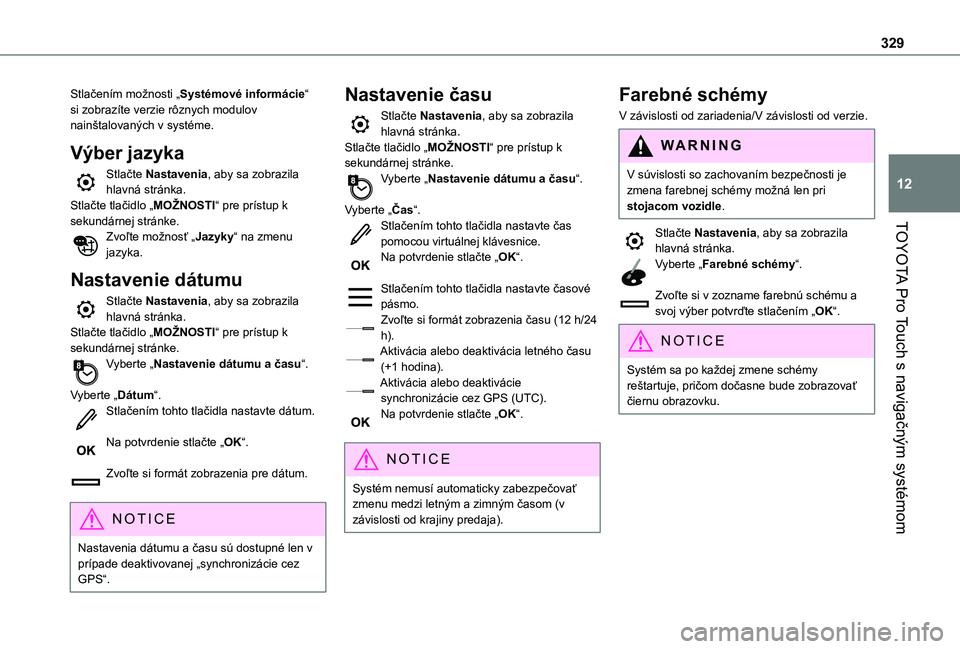
329
TOYOTA Pro Touch s navigačným systémom
12
Stlačením možnosti „Systémové informácie“ si zobrazíte verzie rôznych modulov nainštalovaných v systéme.
Výber jazyka
Stlačte Nastavenia, aby sa zobrazila hlavná stránka.Stlačte tlačidlo „MOŽNOSTI“ pre prístup k sekundárnej stránke.Zvoľte možnosť „Jazyky“ na zmenu jazyka.
Nastavenie dátumu
Stlačte Nastavenia, aby sa zobrazila hlavná stránka.Stlačte tlačidlo „MOŽNOSTI“ pre prístup k sekundárnej stránke.Vyberte „Nastavenie dátumu a času“.
Vyberte „Dátum“.Stlačením tohto tlačidla nastavte dátum.
Na potvrdenie stlačte „OK“.
Zvoľte si formát zobrazenia pre dátum.
NOTIC E
Nastavenia dátumu a času sú dostupné len v prípade deaktivovanej „synchronizácie cez GPS“.
Nastavenie času
Stlačte Nastavenia, aby sa zobrazila hlavná stránka.Stlačte tlačidlo „MOŽNOSTI“ pre prístup k sekundárnej stránke.Vyberte „Nastavenie dátumu a času“.
Vyberte „Čas“.Stlačením tohto tlačidla nastavte čas pomocou virtuálnej klávesnice.Na potvrdenie stlačte „OK“.
Stlačením tohto tlačidla nastavte časové pásmo.Zvoľte si formát zobrazenia času (12 h/24 h).Aktivácia alebo deaktivácia letného času (+1 hodina).Aktivácia alebo deaktivácie synchronizácie cez GPS (UTC).Na potvrdenie stlačte „OK“.
NOTIC E
Systém nemusí automaticky zabezpečovať zmenu medzi letným a zimným časom (v závislosti od krajiny predaja).
Farebné schémy
V závislosti od zariadenia/V závislosti od verzie.
WARNI NG
V súvislosti so zachovaním bezpečnosti je zmena farebnej schémy možná len pri stojacom vozidle.
Stlačte Nastavenia, aby sa zobrazila
hlavná stránka.Vyberte „Farebné schémy“.
Zvoľte si v zozname farebnú schému a svoj výber potvrďte stlačením „OK“.
NOTIC E
Systém sa po každej zmene schémy reštartuje, pričom dočasne bude zobrazovať čiernu obrazovku.
Page 330 of 360
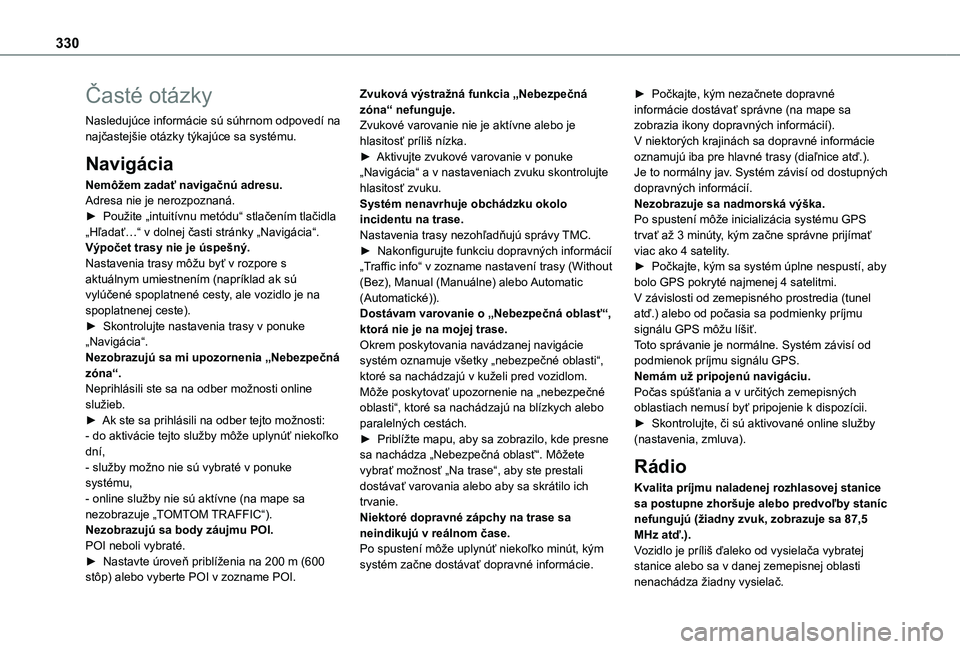
330
Časté otázky
Nasledujúce informácie sú súhrnom odpovedí na najčastejšie otázky týkajúce sa systému.
Navigácia
Nemôžem zadať navigačnú adresu.Adresa nie je nerozpoznaná.► Použite „intuitívnu metódu“ stlačením tlačidla „Hľadať…“ v dolnej časti stránky „Navigácia“.Výpočet trasy nie je úspešný.Nastavenia trasy môžu byť v rozpore s aktuálnym umiestnením (napríklad ak sú vylúčené spoplatnené cesty, ale vozidlo je na spoplatnenej ceste).► Skontrolujte nastavenia trasy v ponuke „Navigácia“.Nezobrazujú sa mi upozornenia „Nebezpečná zóna“.Neprihlásili ste sa na odber možnosti online služieb.► Ak ste sa prihlásili na odber tejto možnosti:- do aktivácie tejto služby môže uplynúť niekoľko
dní,- služby možno nie sú vybraté v ponuke systému,- online služby nie sú aktívne (na mape sa nezobrazuje „TOMTOM TRAFFIC“).Nezobrazujú sa body záujmu POI.POI neboli vybraté.► Nastavte úroveň priblíženia na 200 m (600 stôp) alebo vyberte POI v zozname POI.
Zvuková výstražná funkcia „Nebezpečná zóna“ nefunguje.Zvukové varovanie nie je aktívne alebo je hlasitosť príliš nízka.► Aktivujte zvukové varovanie v ponuke „Navigácia“ a v nastaveniach zvuku skontrolujte hlasitosť zvuku.Systém nenavrhuje obchádzku okolo incidentu na trase.Nastavenia trasy nezohľadňujú správy TMC.► Nakonfigurujte funkciu dopravných informácií „Traffic info“ v zozname nastavení trasy (Without (Bez), Manual (Manuálne) alebo Automatic (Automatické)).Dostávam varovanie o „Nebezpečná oblasť“, ktorá nie je na mojej trase.Okrem poskytovania navádzanej navigácie systém oznamuje všetky „nebezpečné oblasti“, ktoré sa nachádzajú v kuželi pred vozidlom. Môže poskytovať upozornenie na „nebezpečné oblasti“, ktoré sa nachádzajú na blízkych alebo paralelných cestách.► Priblížte mapu, aby sa zobrazilo, kde presne
sa nachádza „Nebezpečná oblasť“. Môžete vybrať možnosť „Na trase“, aby ste prestali dostávať varovania alebo aby sa skrátilo ich trvanie.Niektoré dopravné zápchy na trase sa neindikujú v reálnom čase.Po spustení môže uplynúť niekoľko minút, kým systém začne dostávať dopravné informácie.
► Počkajte, kým nezačnete dopravné informácie dostávať správne (na mape sa zobrazia ikony dopravných informácií).V niektorých krajinách sa dopravné informácie oznamujú iba pre hlavné trasy (diaľnice atď.).Je to normálny jav. Systém závisí od dostupných dopravných informácií.Nezobrazuje sa nadmorská výška.Po spustení môže inicializácia systému GPS trvať až 3 minúty, kým začne správne prijímať viac ako 4 satelity.► Počkajte, kým sa systém úplne nespustí, aby bolo GPS pokryté najmenej 4 satelitmi.V závislosti od zemepisného prostredia (tunel atď.) alebo od počasia sa podmienky príjmu signálu GPS môžu líšiť.Toto správanie je normálne. Systém závisí od podmienok príjmu signálu GPS.Nemám už pripojenú navigáciu.Počas spúšťania a v určitých zemepisných oblastiach nemusí byť pripojenie k dispozícii.► Skontrolujte, či sú aktivované online služby (nastavenia, zmluva).
Rádio
Kvalita príjmu naladenej rozhlasovej stanice sa postupne zhoršuje alebo predvoľby staníc nefungujú (žiadny zvuk, zobrazuje sa 87,5 MHz atď.).Vozidlo je príliš ďaleko od vysielača vybratej stanice alebo sa v danej zemepisnej oblasti nenachádza žiadny vysielač.